在 FreeConferenceCall com 上录制通话的 2 种行之有效的方法
FreeConferenceCall 是一项免费的音频和视频会议服务,可让您组织多达 1,000 人的无限数量的会议。在某些情况下,您可能希望 录制 FreeConferenceCall 会议 由于部分参与者无法出席。您可能需要了解录制会议的方法,这样您就不必向同事重复一遍。在 FreeConferenceCall 上录制通话后,您还可以稍后通过回放来记录重要的笔记。在这篇文章中,您将了解更多关于在 FreeConferenceCall.com 上捕获或记录通话的两种最成功的方法。无论您是主持人还是与会者,您都将获得详细的步骤。今后,为了让您深入了解操作方法,请给自己一个机会和时间阅读这篇文章。
如何作为主持人在 FreeConferenceCall 上录制通话
无论您是免费会员还是付费会员,FreeConferenceCall 都有一个内置的录音机,可以让主持人直接在 FreeConferenceCall.com 上录制电话会议。出于这个原因,我们列出了以下步骤,绝对可以帮助您通过手机和计算机在免费电话会议上记录您的通话。因此,您现在可以继续阅读以下给定的步骤。
1. 通过手机在免费电话会议上录制通话的步骤
步骤1。首先,请使用手机上的免费电话会议应用程序作为主持人开始电话会议。完成后,按 *9 按钮开始录制,系统将提示您输入订阅者 PIN。如果一切正常,请返回并返回会议,录音将自动开始。
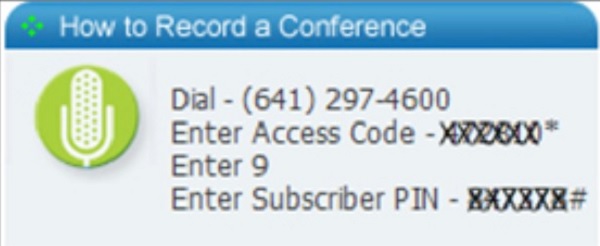
第2步。继续下一步。您可以随时再次按 *9 按钮停止免费电话会议的录音。与此相关,电话会议也被保留并保存在“我的录音”文件中。
2. 通过电脑进行免费电话会议录音的步骤
步骤1。开始免费电话会议或访问官方网站了解更多信息。加入电话会议后,屏幕底部会出现导航栏。要开始录制,请单击“录制”按钮。
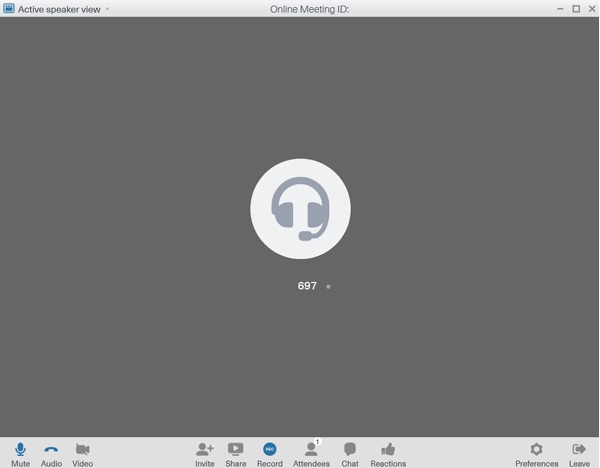
第2步。 然后,在同一位置单击“停止”按钮结束录制。录音也保存在云端。转到“帐户信息”页面,然后从“个人资料”列表中选择“历史记录和录音”选项。所有录音都可以在这里找到。
通过默认记录器进行记录的限制上面提到的内置录音机对于主持人来说使用起来非常简单,但是作为参与者,您如何在 FreeConferenceCall.com 上录制电话会议呢?另外,通知对主机来说不方便;是否可以禁用该功能?遗憾的是,无法关闭内置录音机的通知。但是您可以在下面学习在 FreeConferenceCall 上录制的更简单方法。
作为与会者在 FreeConferenceCall 上进行录音的最佳方式
如上所述,无法关闭内置记录器的通知。因此,您将需要下载 AnyRec Screen Recorder 解决您的问题,解决您的顾虑。众所周知,此屏幕录像机工具是一种多功能录音机,可让您以与会者或主持人的身份在 FreeConferenceCall.com 上录制电话会议和会议,而不会收到通知。因此,您可以按照并依赖以下给定的步骤轻松进行录制。

1 .全屏录制屏幕,自定义大小或某个窗口。
2 .允许您根据需要修改录音设置。
3.能够用麦克风和网络摄像头录制自己。
4. 提供高 fps 和分辨率来记录而不会出现延迟和质量损失。
要遵循的步骤:
步骤1。在您的设备上启动 AnyRec 屏幕录像机
下载并安装 AnyRec 免费屏幕录像机 在您的设备上。安装后,应用程序的界面将显示在您的屏幕上。要在召开电话会议时录制屏幕,请单击“录音机”按钮。如果您想同时录制人脸和声音,可以点击“录像机”按钮 记录在线会议.

第2步。配置录制选项
之后,打开“系统声音”以录制 FreeConferenceCall 的音频。如果需要,您还可以通过打开具有单独音量的“麦克风”按钮来录制声音。

第 3 步。开始录制 FreeConferenceCall 通话
要开始录制免费电话会议,只需单击界面上的“REC”按钮即可。然后会出现一个工具箱。您还可以实时调整网络摄像头和音量。

步骤4。保存 FreeConferenceCall 的录音
要保存录制的音频文件,请单击“停止”按钮,并务必先检查您录制的音频。完成后,如果需要,您可以在开始时剪辑其他部分。之后,您可以点击程序右下角的“保存”按钮来保存程序 录制的音频 到您的文件。
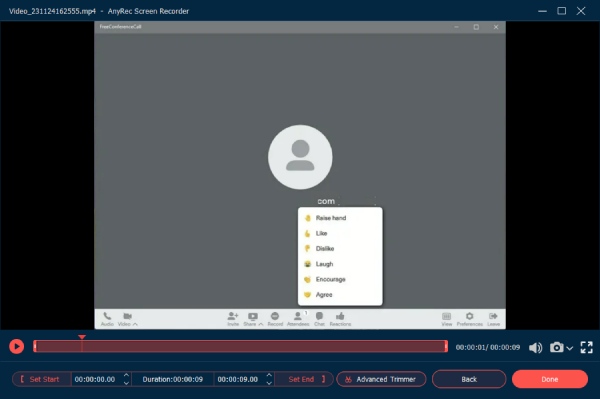
延伸阅读
FreeConferenceCall 通话录音常见问题解答
-
1.如何在FreeConferenceCall上通话?
要创建免费电话会议,请在登录您的帐户后使用您的电子邮件或邀请表邀请您选择的参与者。之后,您现在可以通知参与者电话会议的日期和时间,以及拨入号码和访问代码。
-
2.电话会议可以持续多长时间有时间限制吗?
当然,是的。每次电话会议最长可达 6 小时。但是,它的好处是可以拨打的电话数量没有限制。
-
3.是否可以在FreeConferenceCall.com上录音而不被通知?
是的,你当然可以。内置录音机的通知无法关闭,但是 AnyRec Screen Recorder 可以轻松地让您在 FreeConferenceCall.com 上录音而不会收到通知。
总结上面所写的内容,我们为您提供了两种有效的方法来记录如何以主持人和与会者的身份录制免费电话会议。出于这个原因,如果你想 记录任何会议 没有任何麻烦并得到通知,您可以在您的设备上免费下载 AnyRec Screen Recorder。如果您还有一些问题和澄清,您可以自由地给我们留言,我们承诺您会准时回复您。
 录制探戈视频通话的 3 种方法
录制探戈视频通话的 3 种方法